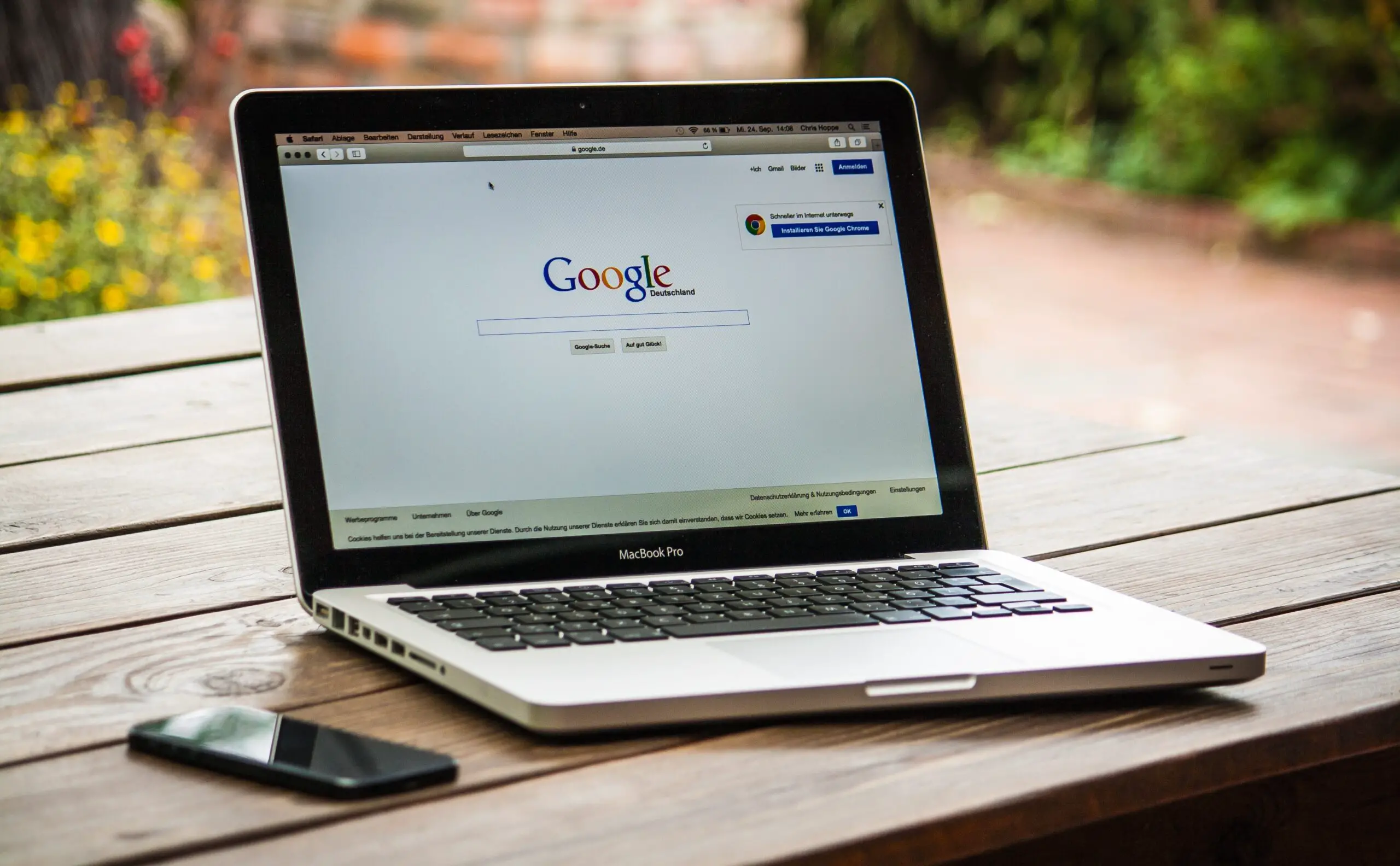XML 파일 형식은 웹에서 매우 일반적이며 때로는 XML 파일의 데이터를 처리해야 할 수도 있습니다.
이제 XML 파일은 사람(기계)이 읽을 수 없기 때문에 직접 사용할 수 없습니다.이 경우 XML 파일을 Excel로 변환하는 방법을 알고 있으면 데이터를 쉽게 조작하고 분석할 수 있습니다.
이 튜토리얼에서 나는 당신에게 보여줄 것입니다파워 쿼리를 사용하여 XML 파일을 Excel로 가져오기아주 간단한 두 가지 방법.
내용
XML 파일이란?
XML 표현확장 가능한 마크업 언어.XML 파일은 응용 프로그램과 시스템이 쉽게 읽을 수 있는 형식으로 데이터를 저장할 수 있습니다.
하지만 사람이 읽기에는 쉽지 않기 때문에 더 접근하기 쉬운 형식으로 변환해야 할 수도 있습니다.
많은 양의 텍스트 데이터가 포함된 경우 텍스트 편집기를 사용하여 XML 파일을 읽을 수 있고, 데이터가 포함된 경우 XML 파일을 Excel로 가져와서 데이터를 처리할 수 있습니다.
XML은 웹에서 데이터를 저장하고 전송하기 위한 파일 형식으로 널리 사용됩니다.Microsoft Office Open XML, LibreOffice, OpenDocument, XHTML 및 SVG와 같은 널리 사용되는 파일 형식도 XML 파일 형식을 사용합니다.
인터넷에서 가장 인기 있는 웹사이트에는 XML 형식의 사이트맵이 있습니다.웹사이트의 모든 중요한 페이지와 카테고리에 대한 세부 정보가 포함된 파일입니다.
이제 파워 쿼리를 사용하여 XML 파일을 Excel로 변환하는 방법을 살펴보겠습니다.
XML 파일을 Excel로 가져오기
이미 XML 파일이 있는 경우(시스템에서 다운로드하거나 웹에서 링크) Excel 파일의 데이터로 쉽게 변환할 수 있습니다.
감사파워 쿼리(현재 "가져오기 및 변환"이라고 함)
시스템에 저장된 XML 파일 가져오기
이 튜토리얼에서는 Forbes 사이트맵이 포함된 XML 파일을 사용합니다.당신은 통과 할 수 있습니다이 링크파일을 다운로드한 다음 마우스 오른쪽 버튼을 클릭하고 파일을 저장합니다.
시스템에 XML 파일이 있으면 다음 단계에 따라 XML 파일 데이터를 Excel로 가져옵니다.
- Excel 파일을 열어 XML 파일에서 데이터 가져오기
- 데이터 탭을 클릭합니다.

- 가져오기 및 변환 데이터 그룹에서 데이터 가져오기 옵션을 클릭합니다.

- "파일에서" 옵션으로 이동
- "XML에서"를 클릭하십시오.

- 열리는 데이터 입력 대화 상자에서 가져올 XML 파일을 찾아 선택합니다.
- 가져오기를 클릭합니다.그러면 XML 파일을 파워 쿼리로 가져오고 네비게이터 대화 상자를 엽니다.
- 가져올 XML 파일에서 데이터를 선택합니다.이 경우 왼쪽 창에서 "Sitemaps"를 클릭합니다.

- [선택 사항] Excel로 로드하기 전에 데이터를 변환하려면 데이터 변환 버튼을 클릭합니다(예: 열 이름 변경 또는 일부 열 삭제).
- 로드하려면 클릭
위의 단계는 Excel 파일에 새 워크시트를 삽입하고 XML 파일의 모든 데이터를 새 워크시트에 로드합니다.

파워 쿼리를 사용하여 XML 파일에서 Excel로 데이터를 추출하는 이점은 XML 파일이 업데이트되고 새 레코드가 있는 경우 동일한 프로세스를 반복할 필요가 없다는 것입니다.
테이블의 아무 셀이나 마우스 오른쪽 버튼으로 클릭하고 쿼리를 새로 고칠 수 있습니다.

웹 URL을 사용하여 XML 파일을 Excel로 가져오기
위의 예에서는 먼저 시스템에 XML 파일을 다운로드한 다음 데이터를 Excel로 가져왔습니다.
XML 파일이 포함된 웹 URL(예: https://www.forbes.com/sitemap_index.xml)이 있는 경우 파일을 다운로드할 필요도 없습니다.파워 쿼리를 이 URL에 연결하고 XML 데이터를 Excel로 추출할 수 있습니다.
다음은 XML 데이터가 포함된 웹 URL을 실행하고 해당 데이터를 Excel로 가져오기 위한 연결 전원 쿼리의 단계입니다.
- 데이터를 가져올 Excel 파일을 엽니다.
- 데이터 탭을 클릭합니다.

- 가져오기 및 변환 그룹에서 데이터 가져오기 옵션을 클릭합니다.

- "다른 출처에서" 옵션으로 이동
- "인터넷에서"를 클릭하십시오.

- 웹에서 대화 상자에서 XML 데이터가 포함된 URL을 복사하여 붙여넣습니다.

- 확인을 클릭합니다.가져올 XML 데이터를 선택할 수 있는 탐색기 대화 상자가 열립니다.
- "Sitemap"을 클릭하십시오. 이것은 Excel에서 원하는 XML 데이터입니다.

- [선택 사항] Excel로 로드하기 전에 데이터를 변환하려면 데이터 변환 버튼을 클릭합니다(예: 열 이름 변경 또는 일부 열 삭제).
- 로드하려면 클릭
위의 단계는 Excel 파일에 새 워크시트를 삽입하고 XML 파일의 모든 데이터를 새 워크시트에 로드합니다.
마찬가지로 이 URL의 데이터가 업데이트되면 쿼리를 새로 고쳐 Excel에서 새 데이터를 가져옵니다.
따라서 다음 두 가지 간단한 방법을 사용하여 XML 파일을 Excel로 변환할 수 있습니다.
시스템에 XML 파일이 있는 경우 파워 쿼리를 사용하여 데이터를 쉽게 가져올 수 있습니다.XML 파일에 대한 웹 URL이 있는 경우 해당 데이터를 Excel로 추출할 수도 있습니다.
이 튜토리얼이 유용했기를 바랍니다.